如何用WPS给Word文档编号添加下划线
WPS是一款功能强大的办公软件,支持多种类型的文档,有些用户想知道如何用WPS给Word文档编号添加下划线,接下来小编就给大家介绍一下具体的操作步骤。
具体如下:
1. 首先第一步用WPS打开电脑中需要编辑的Word文档,选中相关文字内容,接着根据下图箭头所指,点击【编号】图标。

2. 第二步在弹出的下拉列表中,根据下图箭头所指,点击【自定义编号】选项。
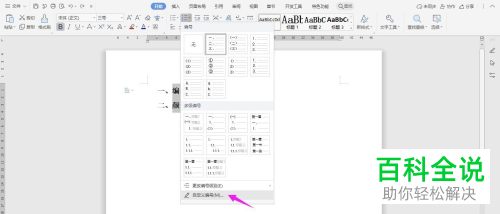
3. 第三步打开【设置序号和编号】窗口后,根据下图箭头所指,点击【自定义】选项。

4. 第四步在弹出的窗口中,根据下图箭头所指,点击【字体】选项。

5. 第五步打开【字体】窗口后,根据下图箭头所指,点击【下划线类型】,在弹出的下拉列表中找到想要添加的下划线,接着点击【确定】选项。

6. 第六步退回上一级窗口后,根据下图箭头所指,再次点击【确定】选项。

7. 最后回到文档编辑页面,根据下图箭头所指,成功添加下划线。
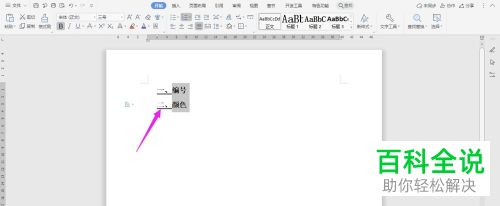
以上就是如何用WPS给Word文档编号添加下划线的方法。
赞 (0)

